マウス腱鞘炎?ブロック腱鞘炎? ― 2012/06/12
iBooks Authorでレゴのインスト作ってみた ― 2012/01/30
先日「教科書を再発明しようとするものだ」などという大胆なメッセージを掲げて発表された Apple iPad用のiBooks 2。
そのコンテンツを制作するツール「iBooks Author」(無料)も同時公開されたので、さっそくレゴブロックのインストラクションを作ってみた。
中身は、昨年、秋葉原TOIQUEで
開いたイベント「ウゴクブロックナイト」で配布した「はしるとまわるよ」モデル
。これを再レイアウトしてiBooks形式の本にした。
iPadをお持ちの方は、iPad上で「こちら」をクリック。
パソコンでダウンロードして、iTunesでiPadに転送する方法でもできると思うが、私は試していない。
さて、そのiBooks Authorのファーストインプレッション。
私は、Aldus PageMakerの時代から「本を作る」アプリケーションと付き合ってきて、現在はAdobe InDesignを中心使っている。だから、どうしてもiBooks Authorをこれらのアプリケーションと比較し、辛口評価になってしまう。ご容赦いただきたい。
iBooks Authorは、簡単といえば簡単。いくつかのパターンのテンプレートが用意されているので、それに中身を入れていけば、それなりの本に仕上がる。
ただ、オリジナリティのある凝ったものを作ろうとするといろいろ面倒くさい。位置や倍率の数値調整やグラフィック系のスタイル定義など‥。
しいて言うなら、MicrosoftのPowerPointやAppleのPages、Keynoteみたいな感じ。素人でも簡単に60点のものを作れるけど、90点のものを作ろうとすると苦労する。
なお、ザッと使ってみただけなので特殊な方法があるのかもしれないが、フォントの埋め込みはできないようだ。
iPad互換フォントとして選択可能な日本語フォントは「ヒラギノ明朝」「ヒラギノ角ゴ」のそれぞれ2ウェイトのみ。文字表現のバリエーションとしてはちょっと苦しい。
これは便利!と思った点は、InDesign上に配置されているテキストフレームや写真、イラストを、iBooks Authorのドキュメント上にコピー&ペーストすると、そのままスケーラブルなPDF要素として貼り付けることができる点。この手法でタイトルなどのフォントのバリエーションは増やすことが可能だ。(もっともテキスト扱いではないので検索はできないが‥)
iPhone-USBケーブル ― 2012/01/11
手作りのMacBook Airケース ― 2011/11/02
ビデオボード→USBビデオ ― 2010/10/30
初代Mac Proに搭載されていたビデオボード「NVIDIA GeForce 7300 GT」。
当方では、トリプルモニタ環境を構築すべく、このボードを2枚差しで使っていた。
先日、そのうち1枚が昇天した。
外して正常な方と比べてみると、矢印のコンデンサがパンパンに膨らんでいる。
逆に言えば、もう一枚の方はしばらく持ちそうだ。
で、新しいボードの購入を検討しはじめたのだが、無茶苦茶高い!。
初代Mac Proに対応する製品が少ない上に、ほとんどが生産終了のボードなので、プレミア価格になっている。
そうそうにビデオボード購入はあきらめて、USBビデオアダプタを購入。
ソフトウェアをインストールして、接続して再起動、
全く問題なく動作。QuickTime動画を流してみると、わずかにカクカクする感じがする。
ただ、私の場合、このアダプタを接続するサードモニターは、iChatやiTunesなど、メイン作業以外のウィンドウを常時開いておくためのモニターなので、多少遅くても全く問題なし。
Windows、Macintosh両対応で、デジタル、アナログ両対応。結構便利なモノだと思う。
と、サードモニターの復活を喜んでいたら、メインの24インチモニターが故障。(;_;)
話は後日‥。
iPhone携帯充電器 ― 2010/09/23
今日もLEGOネタじゃなくてごめんなさい。> LEGOネタ待ちの方々
神奈川県内とかの大学に講師に行くときには、片道2.5時間、往復5時間の旅になる。
電車の中では、iPhoneを使って、Bluetoothヘッドホンで音楽を聴きながら、メールやTwitterなどを読み書きしたり、青空文庫を読んだりしているのだが、最後の最後、ウチに近づくあたりでバッテリーが0になる。
この状況を打開するために購入したのが写真の eneloop 充電池式充電器。
こちら。
先日、行った先での講義中、1時間ほど接続しておいたところ、5割に減ったバッテリーが9割ぐらいまで回復していた。
これで安心して長旅に出られる。
ただし、この充電器には自身の充電機能はないのでご注意を。あくまでも「他の充電器で充電された充電池」を使って、出先で充電する充電器である。
その分、小さく、安価になっている。
幸い、ウチには MINDSTORMS、LEGO Technic用に、充電池の充電器はたくさんあるし、常に20〜30本の充電池はスタンバイ状態にあるので、私にはピッタリの製品というわけだ。
長旅になりそうなら、余分に充電池を持っていけばいいだけだし。
なお、写真左のiPhone接続ケーブルは、製品には含まれていない。(別途購入したもの)
あと、iPadの充電は不可である。
iPhoneケース到着 ― 2010/09/22
件の「iPhone 4 電波問題」に対して、Appleは応急対策としてケースを無料で配布するサービスをおこなっている。(9月いっぱいまでらしい)
ケースは純正、サードパーティ製を含めていくつかの中から選択できるのだが、私は「Incase Snap Case for iPhone 4 クリア」を選択した。
それが昨日届いた。
iPhoneを入れてみるとこんな感じ。
ん〜。想像していたほど悪くはないんだけど、微妙。
iPhone 3Gで使っていたエアジャケットほど薄くなくて、何というかiPhoneそのものが安っぽく見えるというか‥。
ここ1週間、iPhoneを裸で持ち歩いてみて、iPhone 4のエッジの立った質感に惚れ込んでしまった身としては、このケースはいただけない。というかケースを一切受け付けなくなってしまったみたいだ。
落として後悔するまでは、裸で持ち歩くことにする!(私が裸じゃなく、iPhoneが裸ね)
MINDSTORMSとMac OS X ― 2010/09/21
Twitterで私をフォローしている方はすでにご存知かもしれないが、一昨日、MacBook Proを購入した。
購入した一昨日は、メールや社内チャット、LANなどの通信関係のセットアップ。
昨日は、アドビ製品やiWorkとともに、MINDSTORMS関係のソフトウェアのインストールにとりかかった。
ところがだ、MINDSTORMS NXTソフトウェア 2.0も教育用NXTソフトウェア 2.0も、あたかもインストールできたような挙動はするものの、アプリケーションが見つからない。アプリケーションファイルだけがインストールされないのだ。
しょうがないので、MINDSTORMSのサイトに入って捜してみると、ここでパッチが見つかった。とはいっても、簡単親切なパッチじゃない。ダウンロードしたファイルをデスクトップに置いて、インストールCDを挿入して、ターミナルを起動して、"ruby‥"という呪文を唱えるという − とても子どもにできる作業じゃない。その説明書は英語だけだし。まぁ、Mac OS X 10.6だけの問題だからニーズは少ないのかもしれないが、全然やさしくない。
で、なんとか無事インストール完了。
同じアイコンが2つ並んでいるのは、玩具用ソフトウェア2.0(英語版)と教育用ソフトウェア2.0(日本語版)。
それにしても、MacBook Proってかわいい。(^_^)
MIDI機器とQuickeys ― 2010/09/04
私のMacintosh環境で絶対に手放せないソフトがある。
それが「Quickeys」。
マウスやキーボードを使った一連の操作(シーケンス)を登録しておき、それをキーボードショートカット一発で再現するソフトである。
たとえば、「iPhone専用のメールアドレスのメールをすべて既読にする」とか、「現在フォーカスの当たっているウィンドウをリサイズして右のディスプレイに移動する」とか、「iChatを開いてリストウィンドウとチャットウィンドウの位置をここに移動する」とか、「Acrobatでページ内のリンクボタンを全部選択して、次ページに移動してペーストする、これを50回繰り返す」とか‥。
つまり、定期的に繰り返すような操作をQuickeysに登録しておけば、作業効率を飛躍的に上げることができる。
私の場合、すでに100個近いシーケンスを登録している。
が、ここで問題になるのが、トリガーとなるキーボードショートカットだ。
アプリケーションのキーボードショートカットとかぶらないようにしたいし、かといって、「○キーと△キーと□キーを押しながら×キー」とかとなると、いくつも覚えられない。
これを解決するため、先日までは「X-Keys」という独立したファンクションキーボードを使っていた。
これはこれで十分に目的の機能を果たしてくれていた。
ところが、少し前、Quickeysの方に「MIDI入力トリガー」という新しい機能が加えられた。
MIDI機器から送られたノートオン情報やプログラムチェンジ情報、コントロールチェンジ情報をトリガーにできる機能である。
もともと私は音楽ソフトウェア好きで、いろいろと遊んでいるので、MIDIキーボードはデスクサイドに置いてある。このMIDIキーボードの鍵盤1鍵1鍵、ボタン1個1個がすべてファンクションキーがわりになるのである。すばらしい。
で、MIDIキーボードはデスクサイドから、ディスプレイのすぐ前に栄転。
音楽を奏でる以外に、重要な任務が与えられたのである。
iPhoneだけでプレゼンできそうだ ― 2010/06/09
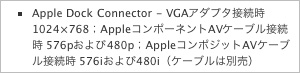
iPhone 4の「仕様」ページの「ビデオ再生」の項目に、上のような記載がある。
VGAアダプタ接続時に1024×768!
iPadのVGA出力と同じ解像度である。
つまり、iPhoneにプレゼン用のPDFを入れておき、VGA出力対応のビューワーで表示させれば、普通にプロジェクター投影できちゃうということ。(だと思う)
私が人前で話をする場合、大体、レゴの作品を大量に持参する。
車で移動する場合は、MacBookでも何でも積んでいけるのだが、時間などの都合で電車で移動する場合、大荷物でヒーヒー言うことになる。
iPhoneだけでプレゼンができるなら荷物を少し減らせる。
うれしい。
もうひとつ。
「iPhoneのカメラの捉えている映像を、そのままVGAに出力するアプリ」が出れば、完璧。
大きな会場に対して、レゴ作品はあまりに小さい。「この部分がね、逃げ歯車でね〜」とステージ上でやっても、小さすぎて私以外にはほとんど見えない。
FLLのロボットパフォーマンスやこの前のカルカルなどでは、特別に手元をズームアップするビデオカメラを用意してもらってプロジェクター投影したのだが、これは専用機材とスタッフがいるからできる芸当。科学館などでは難しい。
「iPhoneのカメラの捉えている映像を、そのままVGAに出力するアプリ」さえ出れば、これも解決する。
「iPhoneのカメラの捉えている映像を、そのままVGAに出力するアプリ」。どなたか早く作ってくださ〜い。お願い〜。w
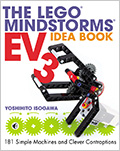
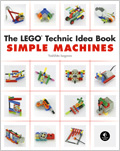
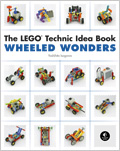
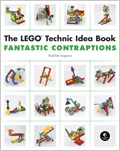



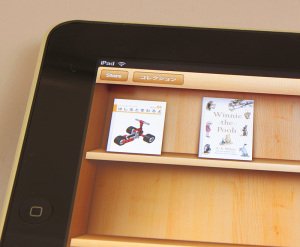













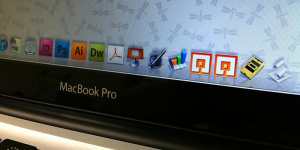

最近のコメント